
忍者AdMaxは、株式会社サムライファクトリーが提供するクリック型広告サービスで
Googleアドセンスと同じで、クリックされるだけで収益が発生する広告システムです。
↓忍者AdMaxトップ画面↓
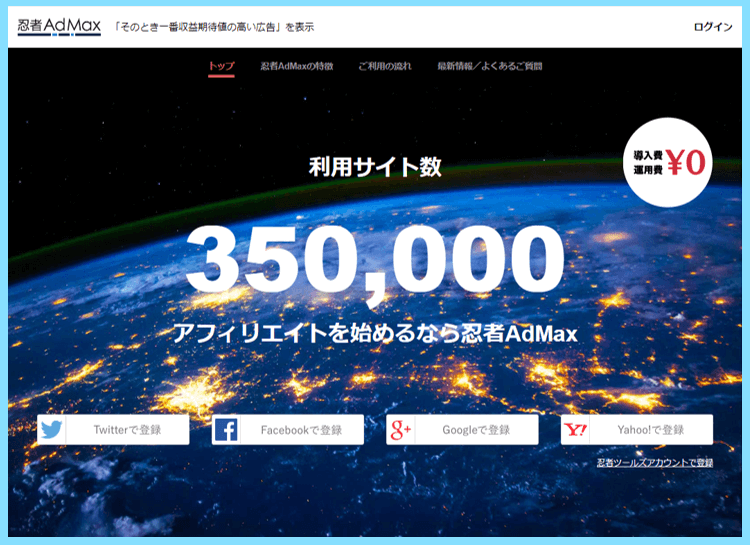
サイトを登録して、広告表示タグを設置するだけであっという間の広告掲載が可能で
サイトの訪問者の興味に合わせた広告を、自動で表示する仕組みになっています。
Googleアドセンスに合格するまでの期間や、Googleアドセンスが禁止のジャンルでは
忍者AdMaxを掲載する方も多いので、こちらでその登録方法と使い方をご紹介します。
登録~広告掲載までは5分程度で終わります。登録審査もないのが嬉しいポイントです。
忍者AdMaxとは?
忍者AdMaxとは株式会社サムライファクトリーが提供を開始した忍者ツールズ中の1つで
忍者ツールズには他にも、忍者アクセス解析・忍者ブログといったサービスがあります。
↓忍者ツールズ一覧↓
忍者AdMaxはその中の1つ
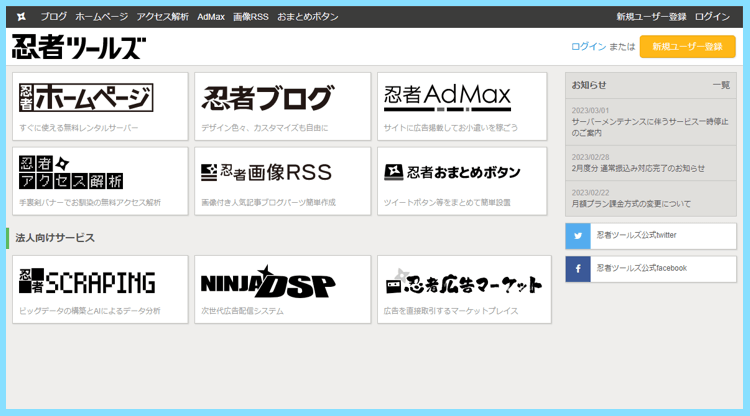
サムライファクトリーは2004年設立で、WEBサービスを提供する信頼性の高い会社です。
2019年に、株式会社サムライファクトリーより新設分割した忍者ツールズ株式会社が誕生し
忍者ツールズも今はこちらで運営されていて、今後も進化が期待されるサービスです。
忍者AdMaxはGoogleアドセンスの代わりのクリック型サービスとして利用できますが
単価自体はGoogleアドセンスの方が高いので、完全に代用できるわけではありません。
しかしサイトごとの登録審査がなく、広告の取得から設置まで数分で実装できるので
登録審査や条件が厳しいGoogleアドセンスに比べて使い始めるまでのハードルが低く
GoogleアドセンスではNGとされるジャンルのサイトでも広告を掲載できます。
GoogleアドセンスがNGのサイトでは、忍者AdMaxが第一候補になるでしょう。
忍者AdMaxの登録方法
忍者AdMaxの登録方法についてご紹介します。登録から設置まで5分程度で完了します。
\ 5分で収益化開始 /
登録方法はいくつかありますが、例としてGoogleアカウントの登録方法をご紹介します。
公式サイトの登録方法でGoogleで登録を選択するとGoogleアカウントで登録できます。
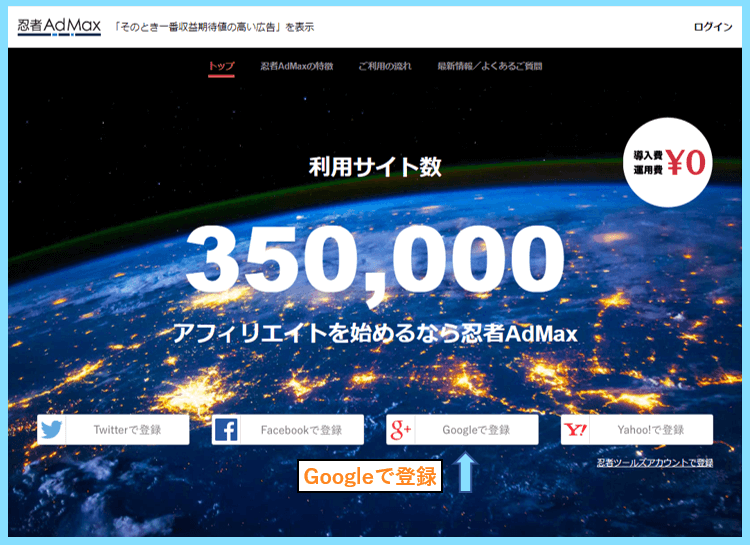
Googleで登録を選択した場合、以下の画面で登録に使うGoogleアカウントを選んでください。
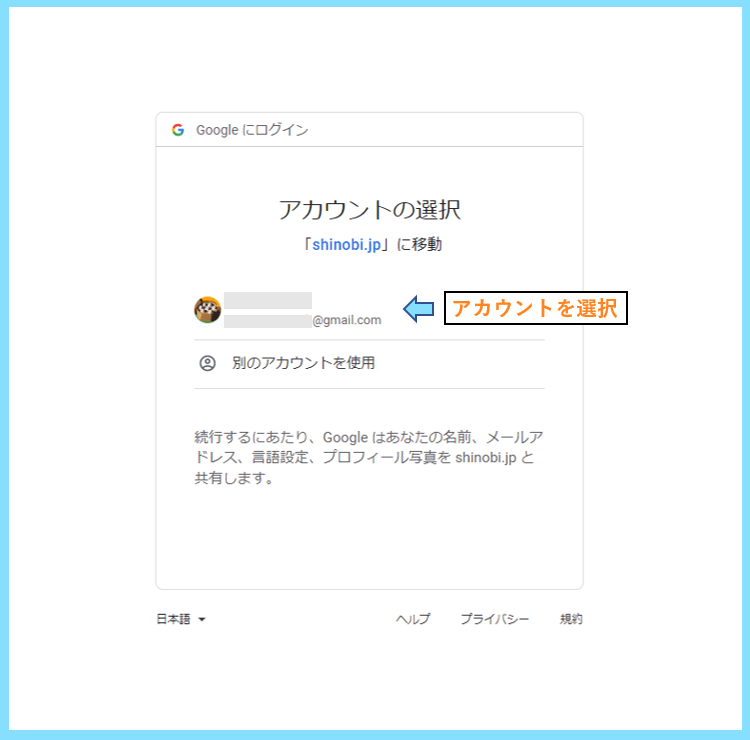
忍者AdMaxのツール作成画面になるので、利用規約を読み、同意して次に進みます。
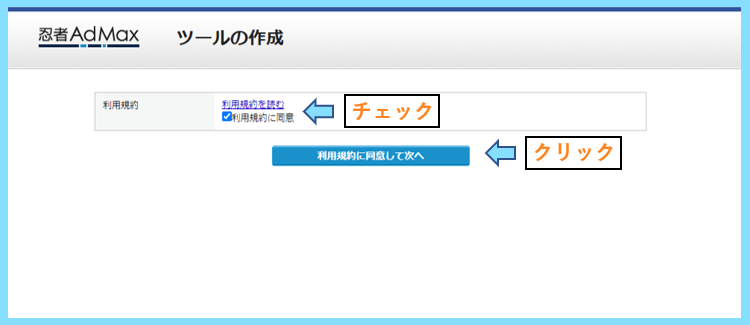
これで登録は完了となります。今すぐ広告作成をクリックして作成画面に移動しましょう。
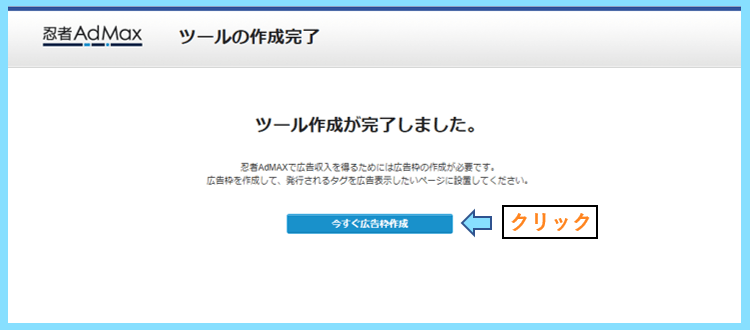
忍者AdMaxの使い方(広告の貼り方)
次に、忍者AdMaxの使い方、広告タグ取得&広告の貼り方についてご紹介していきます。
広告表示タグを発行
まずは以下の画面になっていると思いますので、PCサイト向けの広告枠をクリックします。
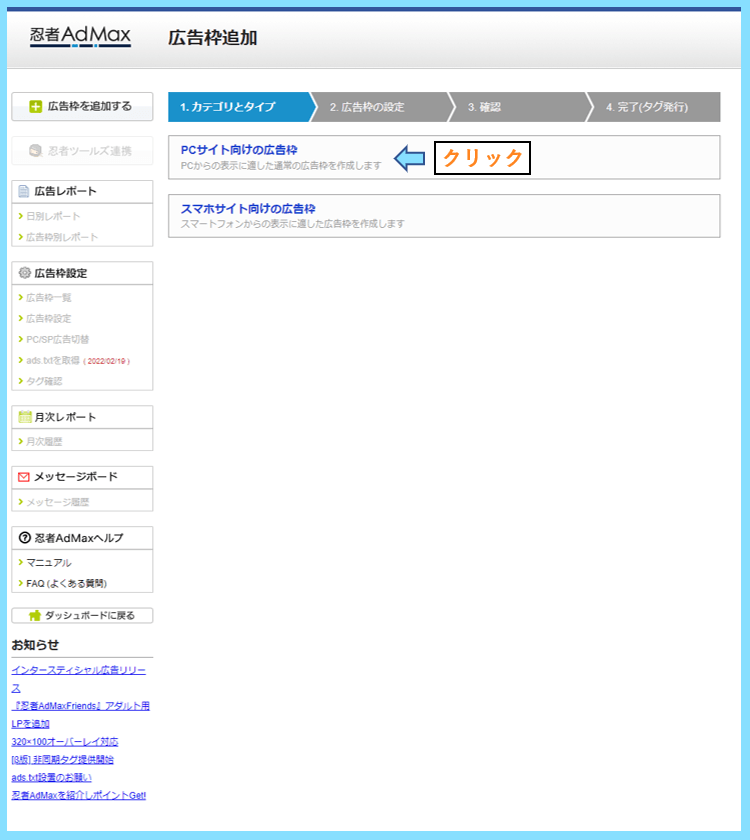
広告のサイズを選べるので、推奨サイズになっている300×250を選んでみましょう。
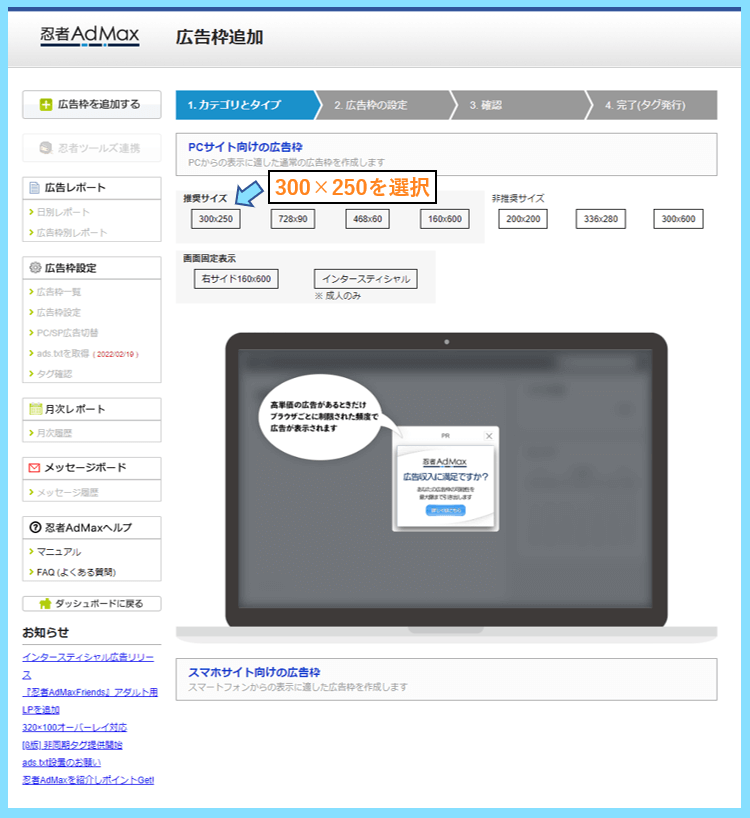
広告枠名を分かりやすく設定して、その他広告に関するいくつかの項目を設定します。
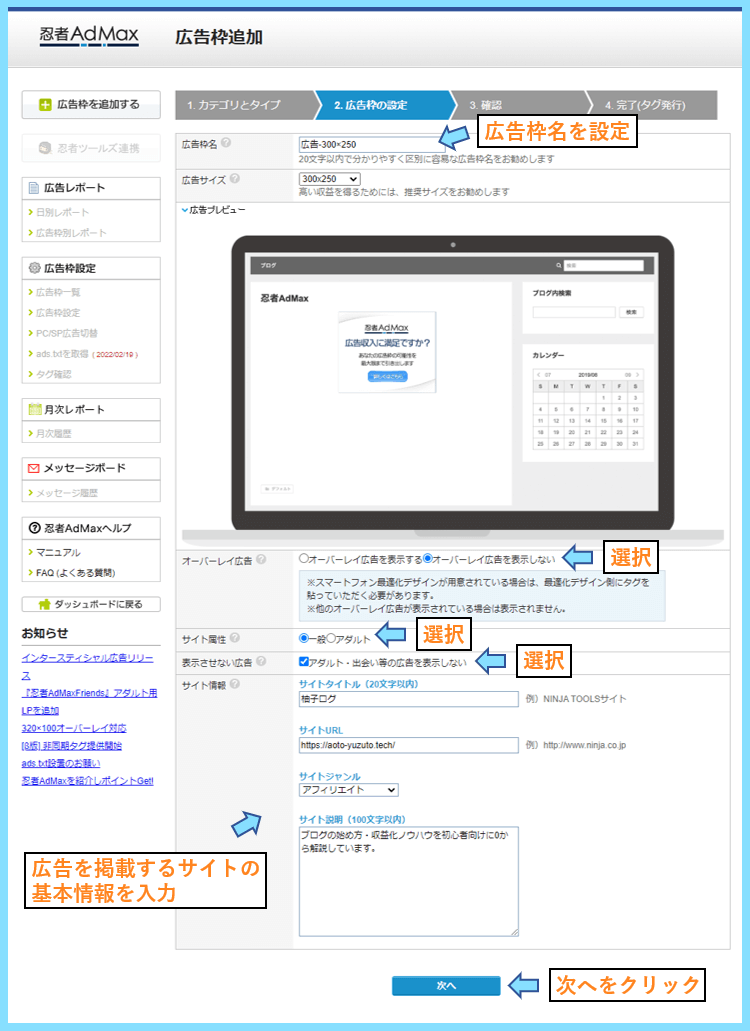
忍者AdMaxではGoogleアドセンスでは不可とされるアダルト系サイトもOKなので
アダルト系のサイトかどうか、アダルト系の広告を配信するかをここで設定します。
アダルト系ではないサイトの方は上の様に設定して、次の設定に進んでください。
オーバーレイ広告とは?
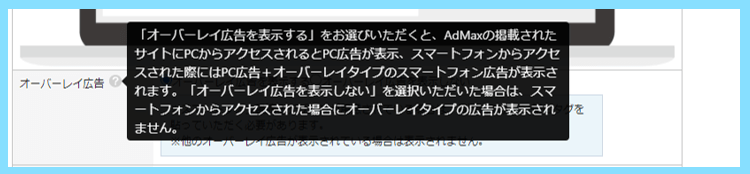
オーバーレイ広告とは画面に覆いかぶさるようなタイプの広告です。
ユーザーを不快にさせる可能性もあるので使用には注意が必要です。
次に進むと確認画面になりますので、問題なければOKをクリックすれば設定完了です。

広告表示タグの発行が完了するので、次にこのタグを使って広告を設置します。
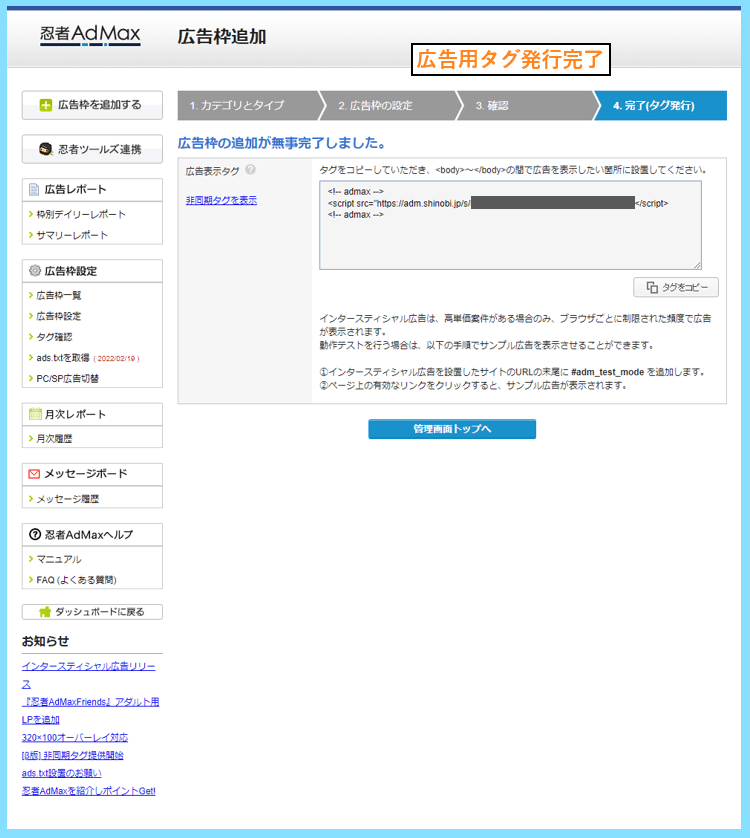
広告表示タグをサイトに設置
次に広告の貼り方をご紹介します。まずは先ほどの広告表示タグをコピーしてください。
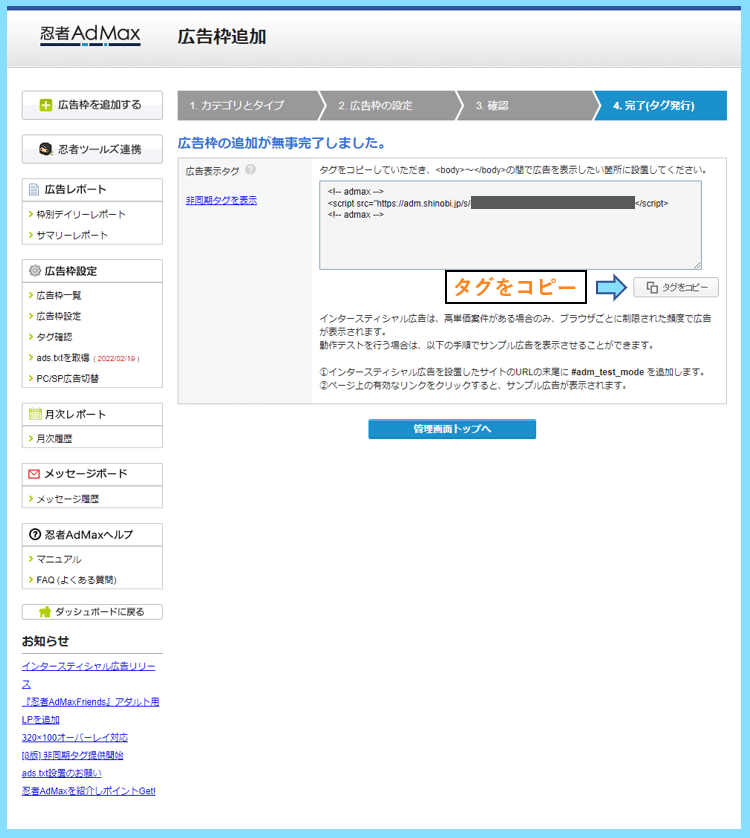
例えばWordPressの場合は
記事にカスタムHTMLブロックを追加して、コピーしたタグを貼り付ければ完了です。

カスタムHTMLブロックをプレビューすると広告になることが確認できます。
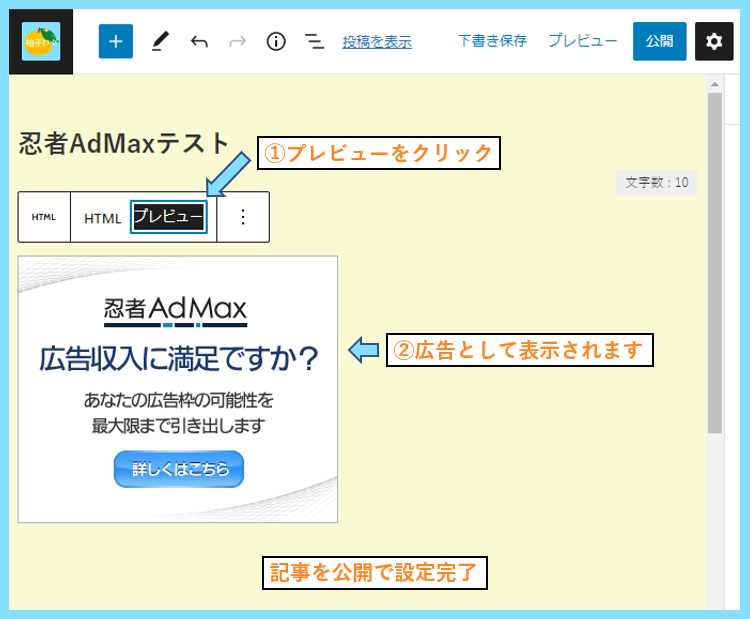
あとはこのまま記事を公開すれば、設定した広告が公開記事に表示されるようになります。
ただし、この方法だといちいち記事に広告表示タグを貼る必要があるので大変ですよね。
なので、広告表示タグを貼り付けたブロックを再利用ブロックにして使いまわすか
WordPressテーマなどに用意されているショートコード機能を活用してください。
テーマのショートコード機能で広告を呼び出す方法は以下の記事でご紹介しています。
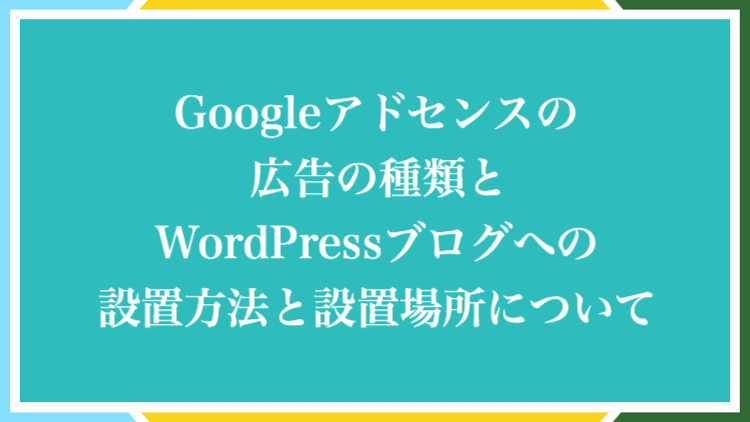
Googleアドセンスを例に解説していますが、基本的には全く同じ方法で設定できます。
WordPressテーマにショートコード機能がない場合は、プラグインを使いましょう。
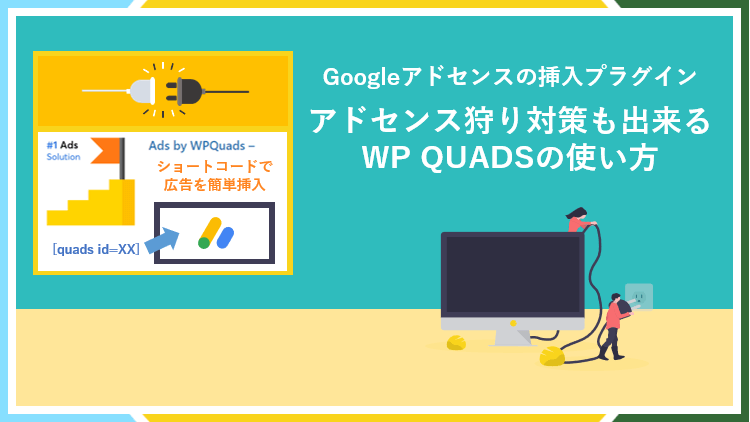
WP QUADSを使うと広告をショートコードで記事に呼び出せるようになります。
忍者AdMaxの収益の確認方法
忍者AdMaxの収益を確認するためには、まずは忍者AdMaxのトップページを開きます。
先ほどの画面のままになっている場合は、管理画面トップへをクリックしましょう。
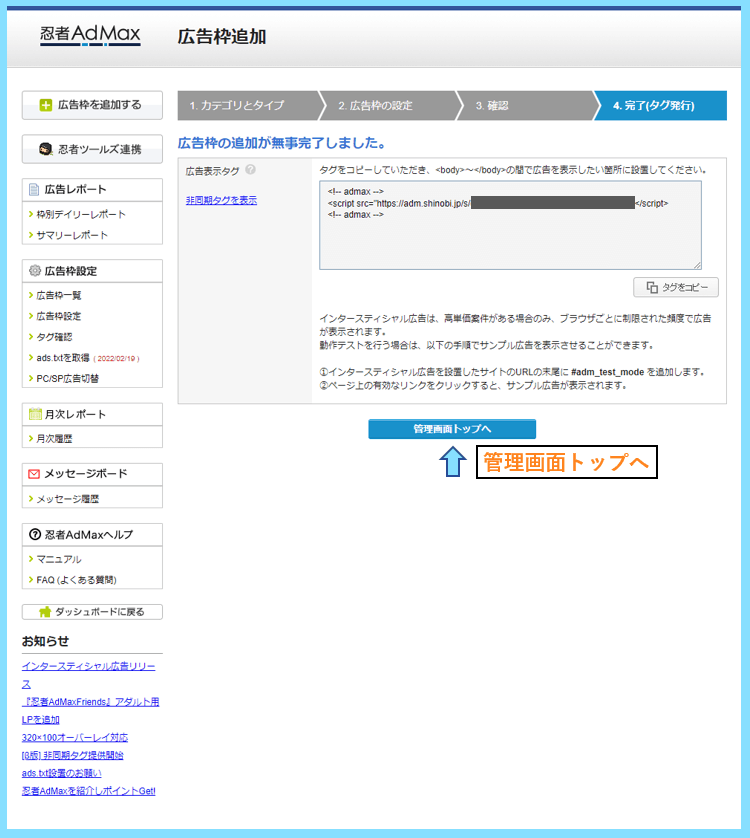
管理画面トップに戻ると、収益のサマリーレポートやデイリーレポートが確認できます。
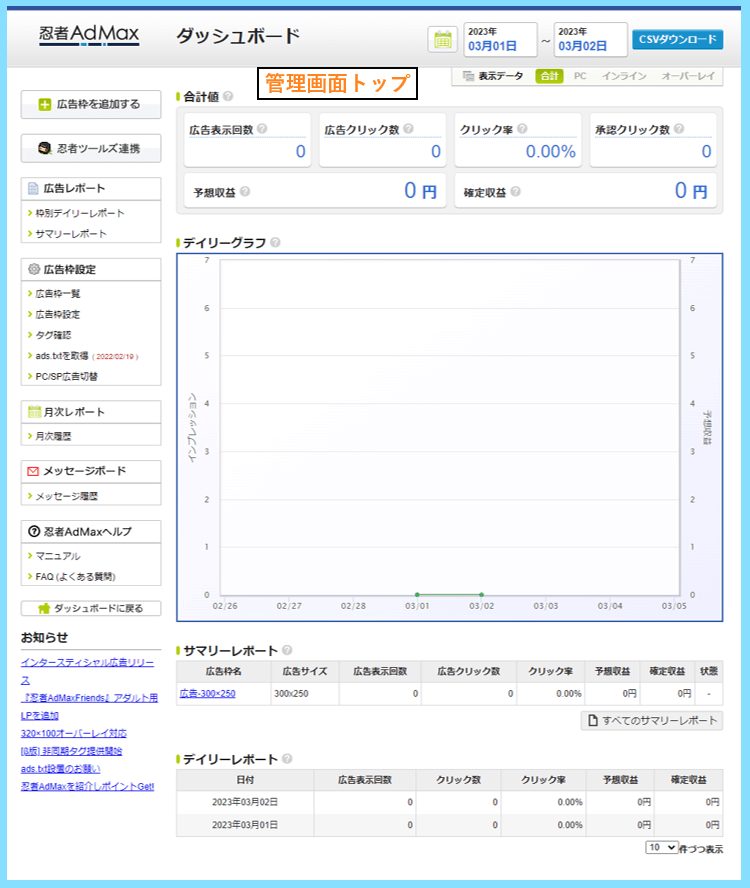
実際に広告がクリックされれば、発生した収益がここに表示されるようになります。
左側のメニューにある広告レポートの中からも詳しくチェックすることができます。
忍者AdMaxに関する基本的な設定は以上で、あとは収益の発生を待つだけです。
しばらくはこのままでも大丈夫ですが、収益が貯まったら振込が必要になります。
収益の振込を行うためには別の設定が必要になるので、次にその設定を解説します。
忍者AdMaxの収益の受け取り方法
忍者AdMaxの収益を受け取るためには忍者ツールズに会員登録する必要があります。
\ 便利なツールが色々 /
忍者ツールズに会員登録
忍者ツールズを開いたら、画面右上の真意ユーザー登録をクリックしてください、

以下の画面になったら、メールアドレスか外部IDを利用して登録していきます。

メールアドレスの場合は入力して送信すると、仮登録が完了した状態となります。
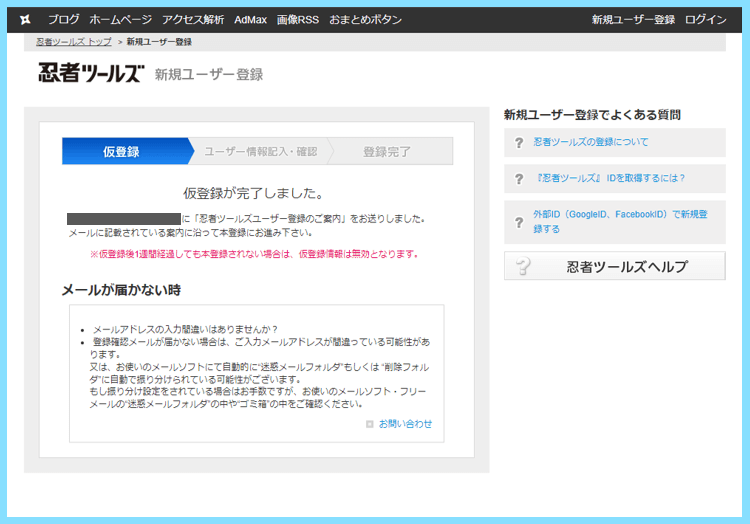
登録メールアドレスに本登録のURLが記載されたメールが届きます。
本登録のURLをクリックすると、新規ユーザー登録の画面に移ります。
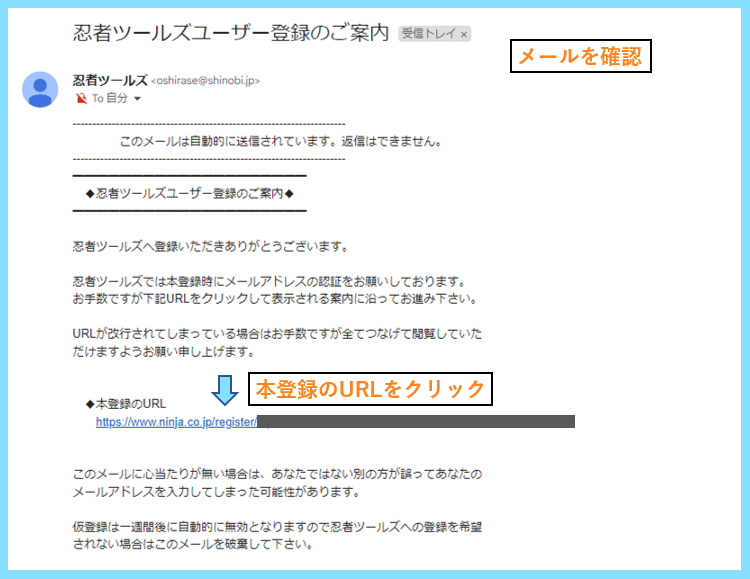
メールアドレスがIDとなりますので、その他のパスワード等を設定していきましょう。

上記の二項目に同意して、本登録をクリックすれば忍者ツールズへの登録も完了です。
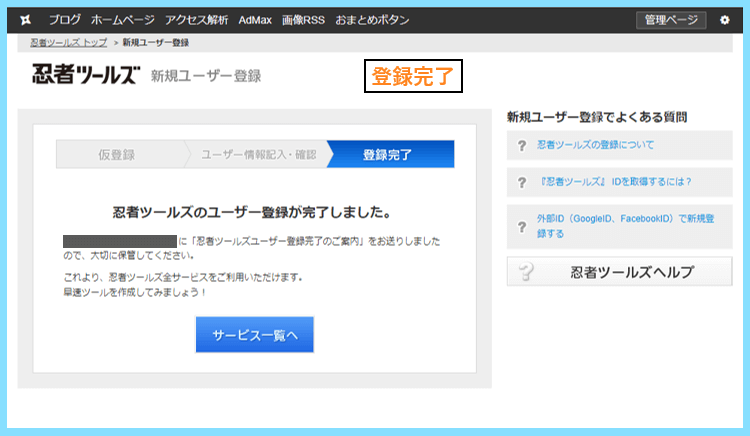
忍者AdMaxからサービス連携
次に、再び忍者AdMaxの管理画面に戻って、忍者ツールズ連携をクリックしましょう。

以下の画面になったら、ID(メールアドレス)とパスワードを入力して連携します。
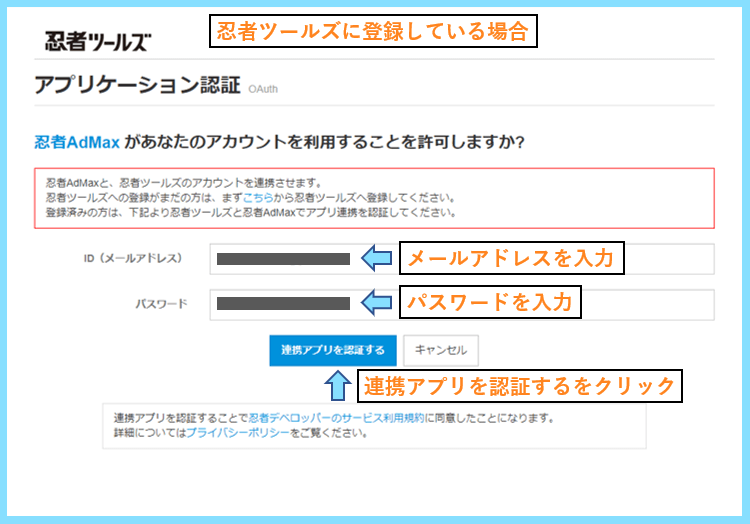
忍者AdMaxの管理画面に忍者ツールズのメニューが表示されれば連携完了です。
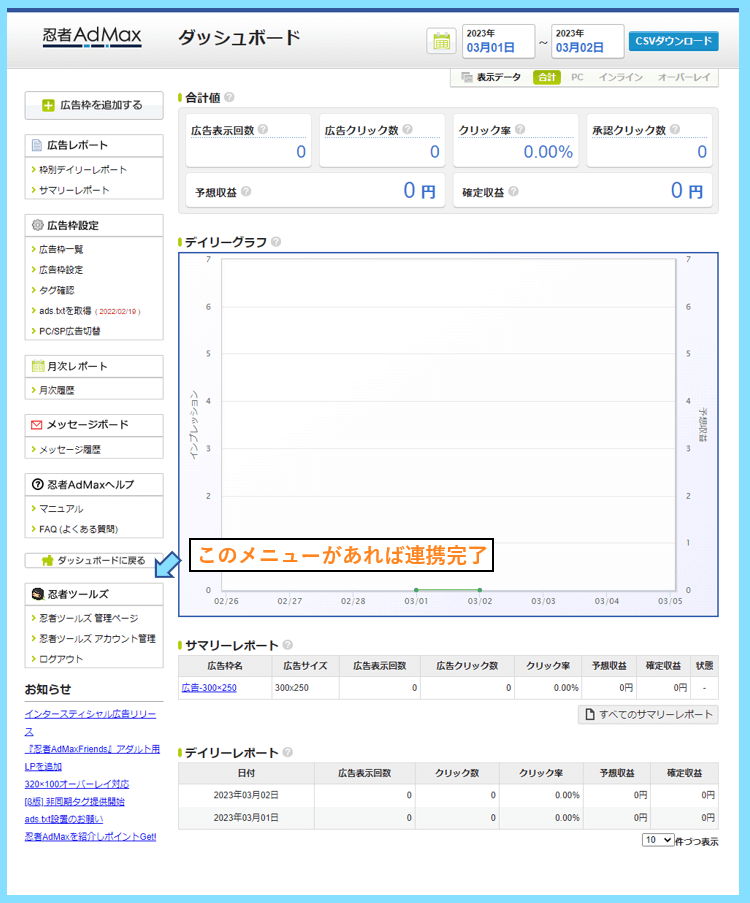
まずはじめに忍者ツールズメニューの忍者ツールズ管理ページを開いてみましょう。
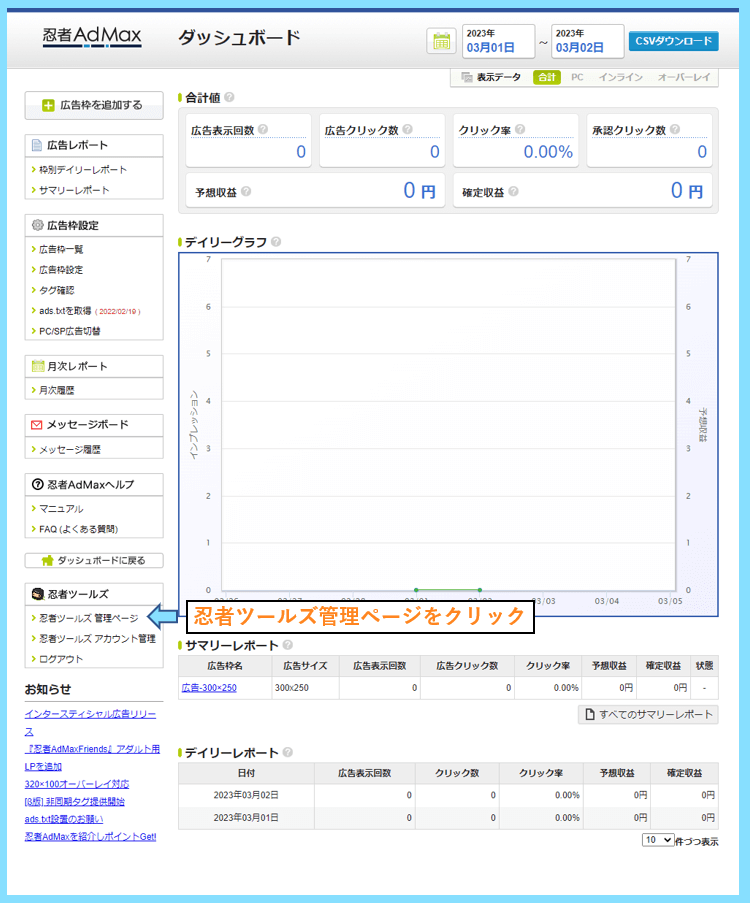
すると、忍者ツールズの中で自分が今使用しているサービス一覧が表示されます。
忍者AdMaxが表示されていますが、つまりこれで連携できていることが分かります。
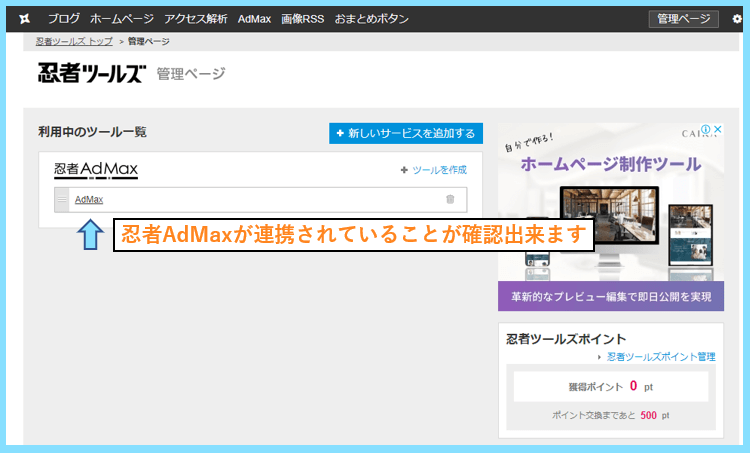
次に、忍者AdMaxの収益を受け取るために、忍者ツールズアカウント管理をクリックします。

アカウント管理の画面になるので、忍者ツールズポイント管理をクリックします。

忍者ツールズポイント管理の利用規約確認画面になるので、同意して利用を始めます。

画面の上の方に以下のような表示が出るので、OKをクリックしてください。
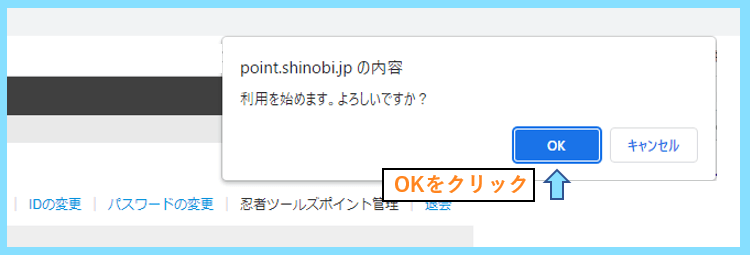
すると、口座情報の登録と振込の画面になるので、後は手順に従って設定すればOKです。
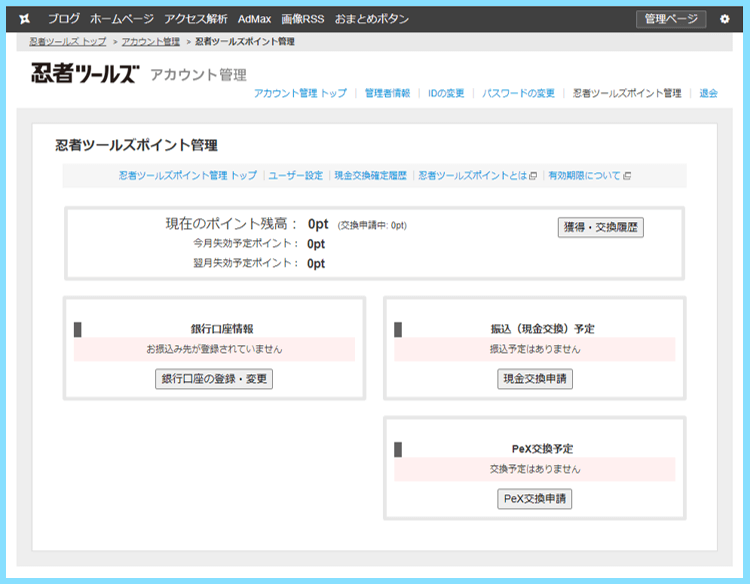
忍者ツールズポイントが500ポイント以上貯まると現金かPeXポイントに交換できます。
忍者Admaxの登録と使い方(広告の貼り方)まとめ
こちらでは、忍者AdMaxの登録と使い方、広告の貼り方などについてまとめました。
Googleアドセンスだと、使い始めるまでに複数の記事も必要で、使うための審査も必要で
最短でもブログ開設から1ヶ月以上かかるでしょうし、審査に何回も落ちる方もいます。
しかし忍者AdMaxはサイトを登録するだけですぐ設置可能で、今日から収益化可能です。
”ブログで稼ぐ”をこれほど簡単に導入できるシステムは他にはなかなかありません。
\ 5分で収益化開始 /
興味がある方、Googleアドセンスに合格できない方は是非利用してみてはいかがでしょうか。
最後まで読んで頂きありがとうございました。









